Podsumowanie: w tym poście opisano, jak zawsze domyślnie uruchamiać program Internet Explorer w trybie InPrivate, przy użyciu skrótu lub dwukrotnego kliknięcia pliku .url lub .htm. Instrukcje dotyczą wszystkich wersji systemu Windows, aż do systemu Windows 10 od ostatniej wersji tego postu.
Tryb przeglądania InPrivate w Internet Explorerze umożliwia surfowanie po Internecie bez pozostawiania śladu na komputerze, ponieważ pamięć podręczna jest automatycznie usuwana po zamknięciu okna „Przeglądanie InPrivate”.
Skrót, aby otworzyć IE w trybie przeglądania InPrivate
Kliknij pulpit prawym przyciskiem myszy, kliknij polecenie Nowy, skrót
Wpisz następujące polecenie i kliknij przycisk Dalej
„% ProgramFiles% \ Internet Explorer \ iexplore” - prywatna
Uwaga: W argumencie wiersza polecenia rozróżniana jest wielkość liter.
Podaj nazwę skrótu, np. „Internet Explorer (prywatny)” i kliknij przycisk Zakończ .
Poniższy wskaźnik jest wyświetlany, gdy program Internet Explorer działa w trybie InPrivate .

Ryc. 1: Wskaźnik trybu przeglądania InPrivate
Ikona pulpitu programu Internet Explorer - domyślnie tryb InPrivate
Alternatywnie możesz zmienić domyślną akcję dwukrotnego kliknięcia ikony przestrzeni nazw programu Internet Explorer, aby uruchomić program Internet Explorer w trybie przeglądania InPrivate. Użyj poniższej poprawki rejestru, aby ustawić opcję „Uruchom w trybie InPrivate” jako domyślną opcję menu kontekstowego ikony pulpitu programu Internet Explorer (przestrzeń nazw).
Uwaga: Powyższy plik REG dodaje podklucz pod klucz rejestru Przestrzeń nazw programu Internet Explorer. Identyfikator GUID dla przestrzeni nazw IE to {871C5380-42A0-1069-A2EA-08002B30309D}
Poprawka rejestru
Pobierz ie-inpriv-context.zip i zapisz na pulpicie. Rozpakuj i rozpakuj zawartość pliku do folderu. Kliknij dwukrotnie plik inprivate-context.reg, aby go uruchomić. Aby cofnąć zmianę, uruchom plik undo.reg zawarty w pliku Zip.
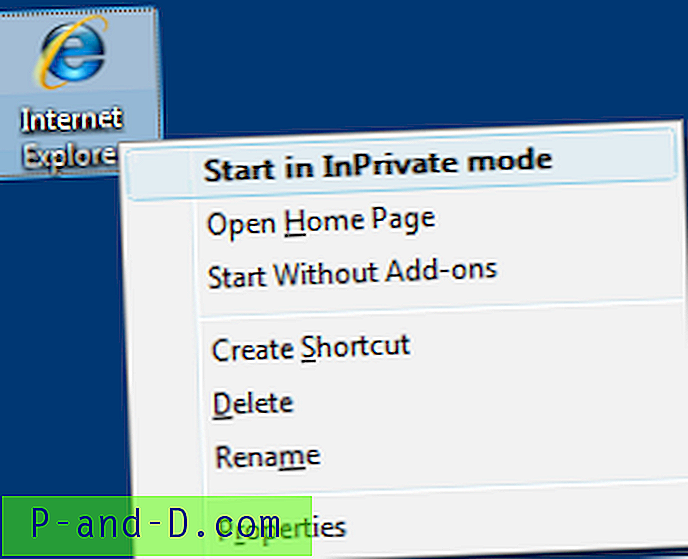
Ryc. 2: Uruchom w trybie InPrivate jako akcja domyślna.
Dwukrotne kliknięcie ikony przestrzeni nazw Internet Explorer uruchomi Internet Explorera w trybie InPrivate.
Zarejestruj program Internet Explorer (InPrivate) w programach domyślnych
Powyższe dwie metody pomagają tylko w przypadku bezpośredniego uruchamiania programu Internet Explorer. Co powiesz na dwukrotne kliknięcie pliku .url lub .htm / .html / .mht lub uruchamianie stron internetowych za pomocą okna dialogowego Uruchom itp.? W tym celu należy skojarzyć wszystkie typy plików i protokoły z trybem IE (InPrivate). Dawno temu napisałem program do wykonania tego dla Windows Vista i 7 (32-bit) i od tego czasu nie aktualizowałem programu.
Oto plik REG, który rejestruje wpis trybu Internet Explorer (w trybie prywatnym) na liście Domyślne programy dla wszystkich wersji systemu Windows, w tym Windows 10. Pobierz ie-inprivate-default-programs.zip, rozpakuj i uruchom załączony plik REG plik.
Załączony plik REG zakłada, że dysk systemowy ma postać C: \. Jeśli w Twoim przypadku jest inaczej, zmień plik REG za pomocą Notatnika i zaktualizuj poprawną literę dysku. Plik zip zawiera również plik cofania na wypadek, gdybyś chciał cofnąć zmiany, tzn. Wyrejestrować program Internet Explorer (InPrivate) z programów domyślnych.
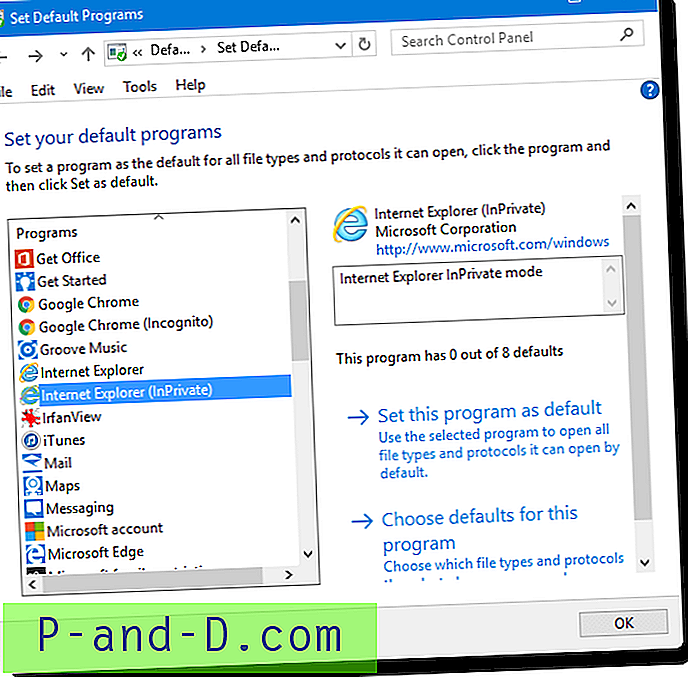
Wybierz Internet Explorer (InPrivate) i kliknij Ustaw ten program jako domyślny.
Zauważ, że nawet jeśli tryb Internet Explorer (InPrivate) jest ustawiony jako domyślny, gdy normalne okno IE jest już otwarte, dwukrotne kliknięcie strony internetowej lub pliku skrótu internetowego nadal używałoby istniejącego okna IE działającego w trybie normalnym.





